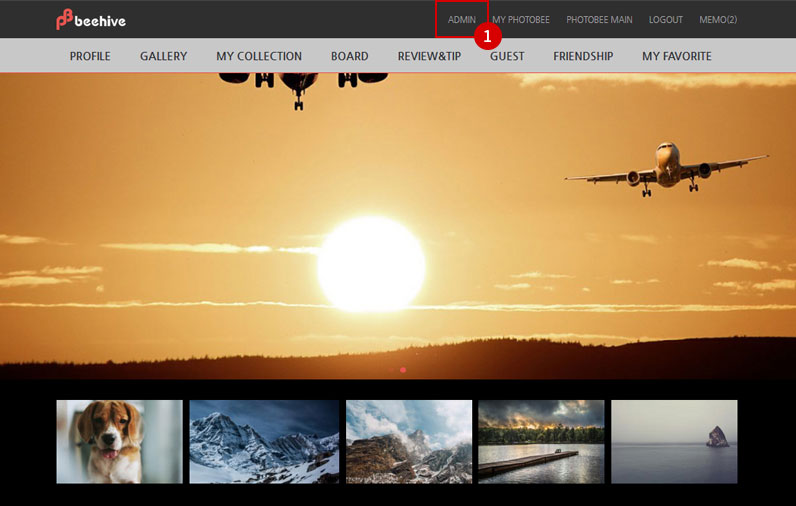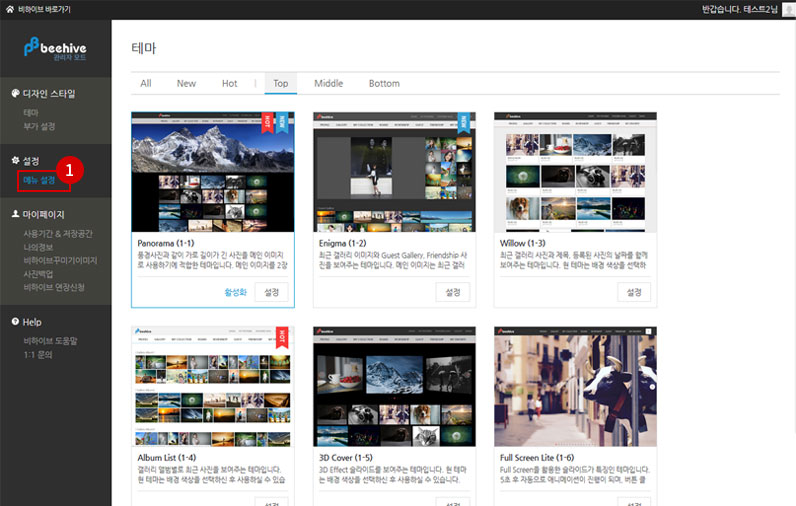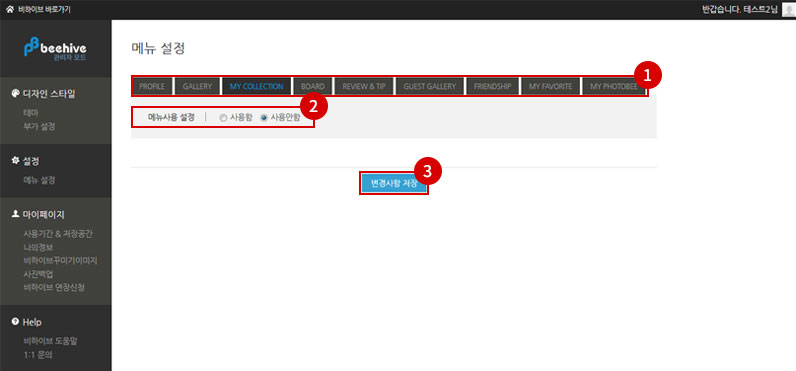- GALLERY
- 온라인 전시관
- BEEHIVE
- COMMUNITY
- HELP DESK
내 비하이브(개인형 홈페이지)는 실명제를 기본으로 하는 서비스입니다.
회원가입은 필수이며 회원가입 시 다양한 부가기능을 사용하실 수 있습니다.
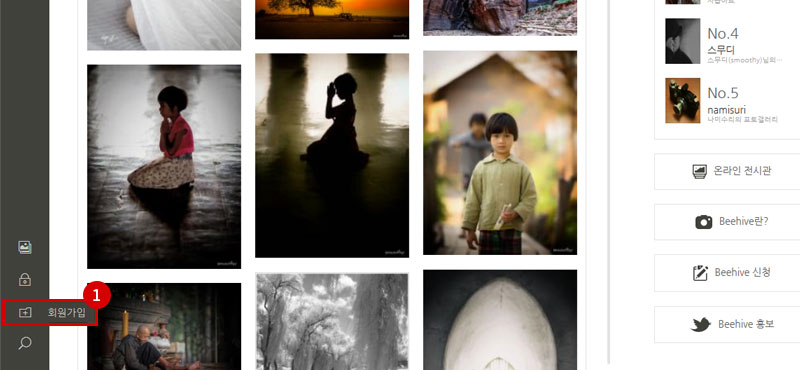
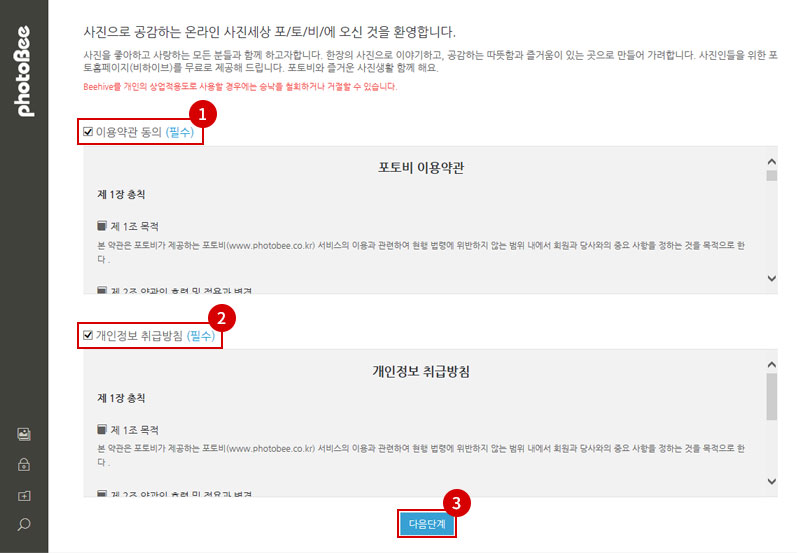
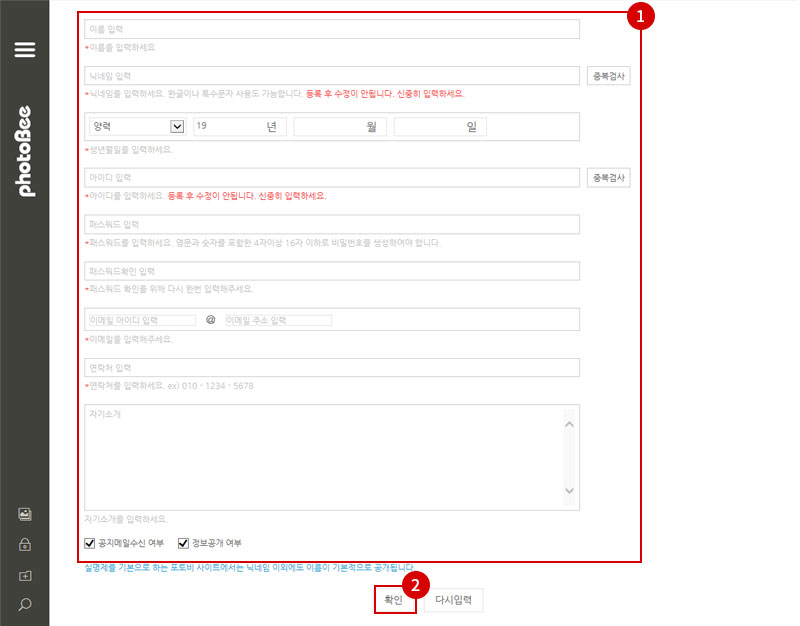
내 비하이브(개인형 홈페이지)는 유료 회원으로 사용이 가능하며,
신청 시 다양한 레이아웃 형태의 테마를 사용하실 수 있습니다.
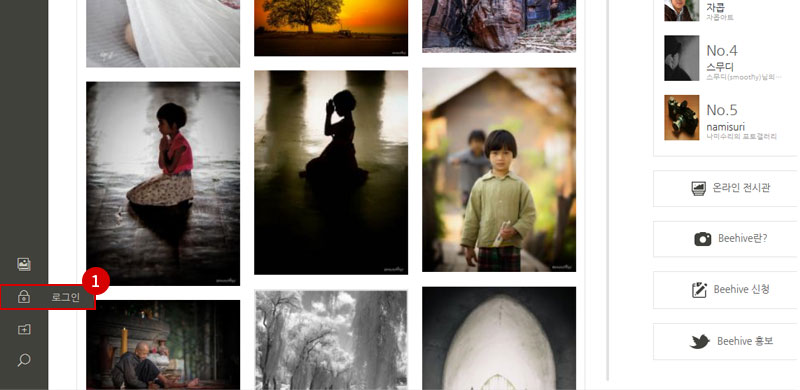
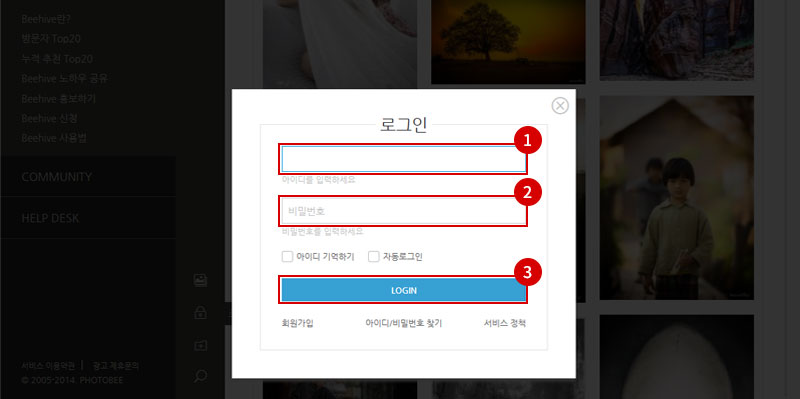
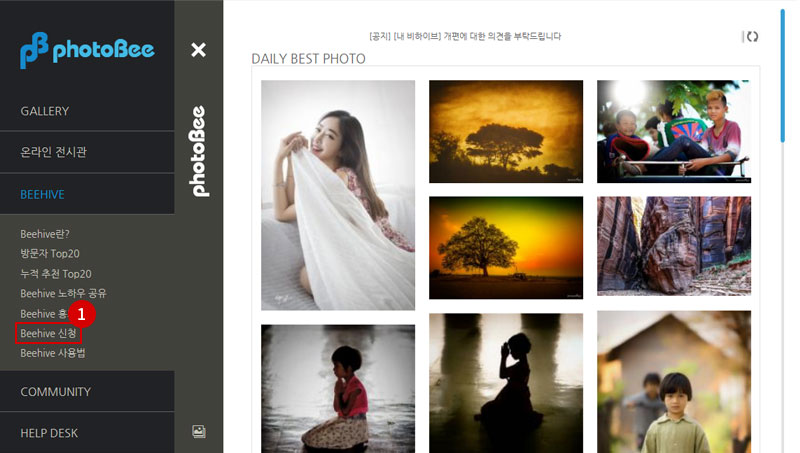
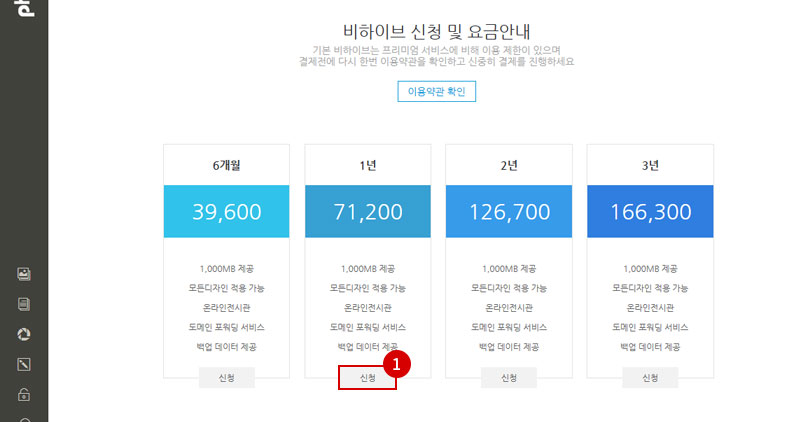
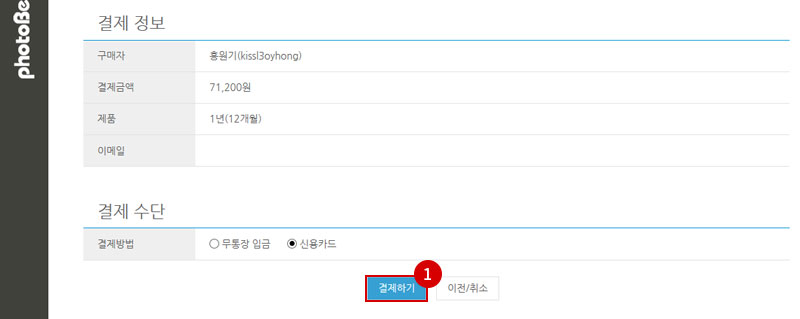
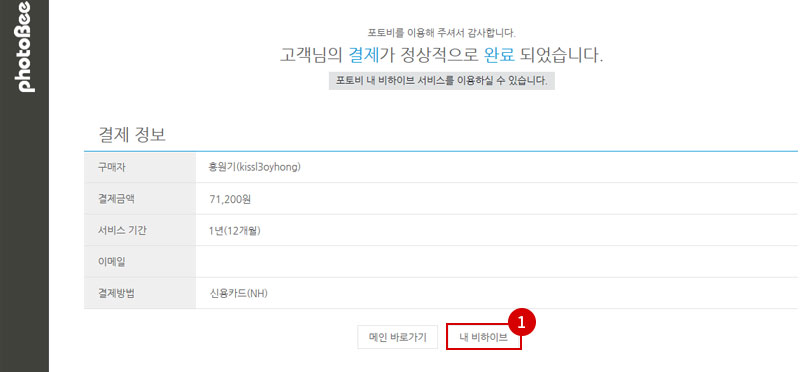
내 비하이브는 다향한 테마를 제공하고 있습니다.
자신의 취향에 맞는 테마를 선택한 후 비하이브를 운영해보세요.
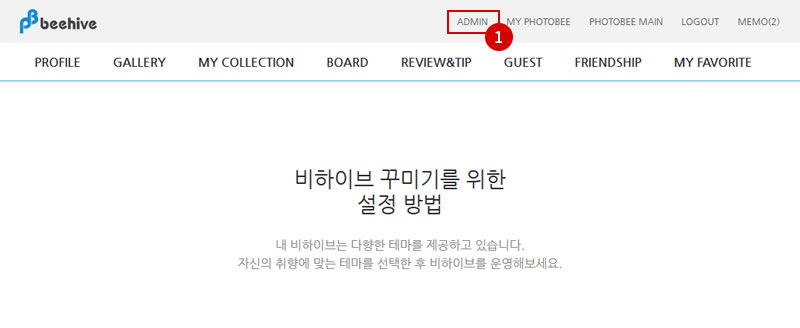
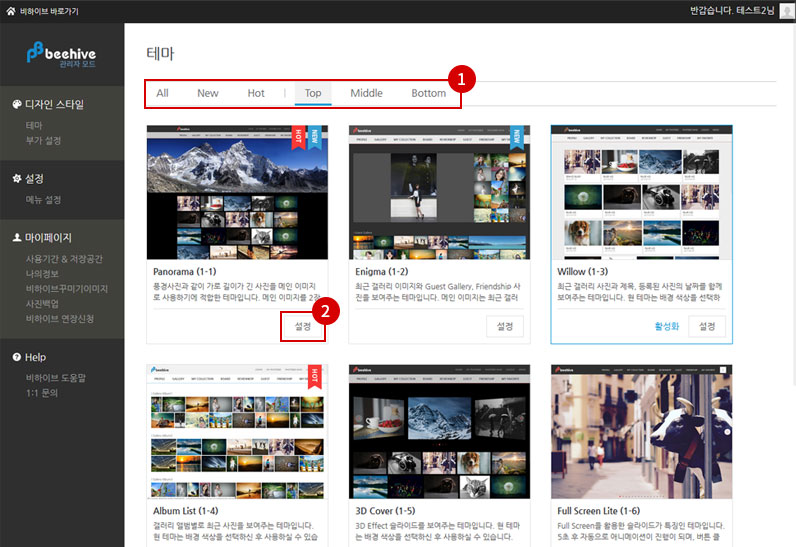
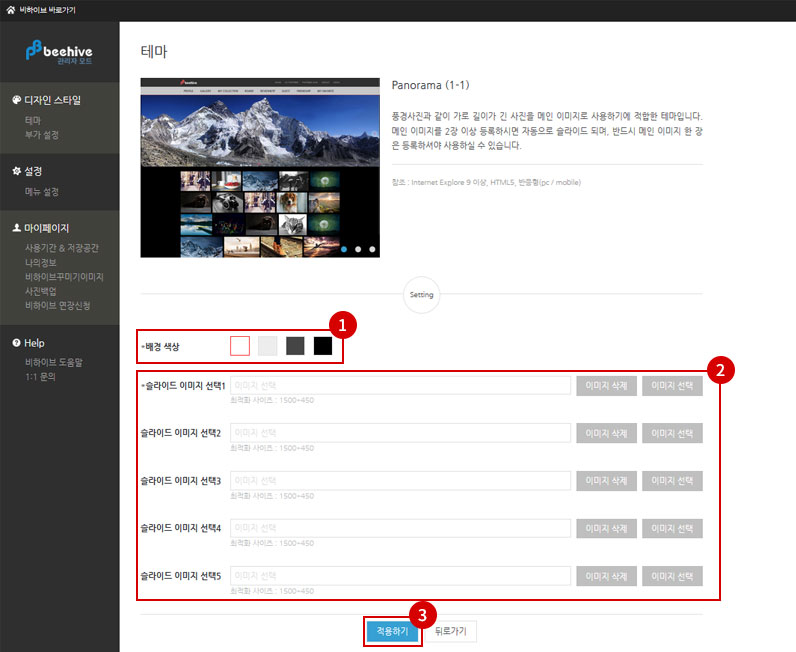
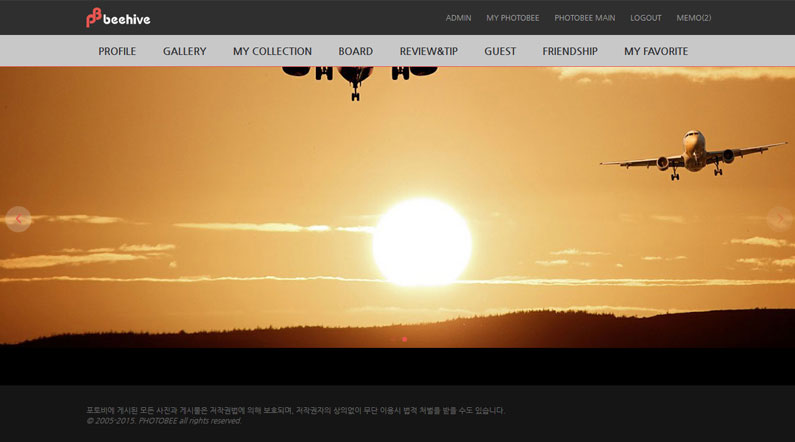
갤러리 앨범에 사진 등록을 하여 메인 페이지에 최근 갤러리 사진을 노출 시켜 보세요.
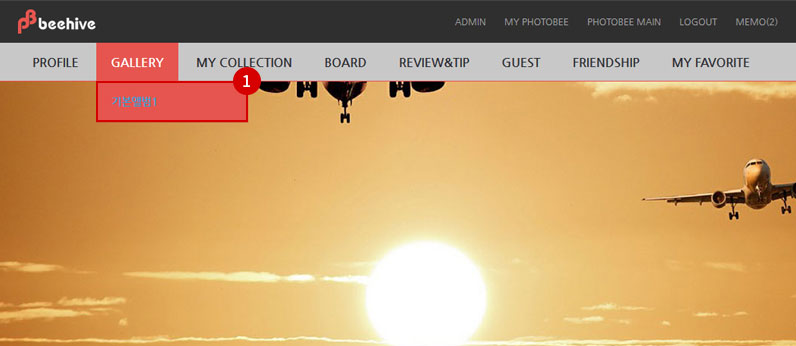
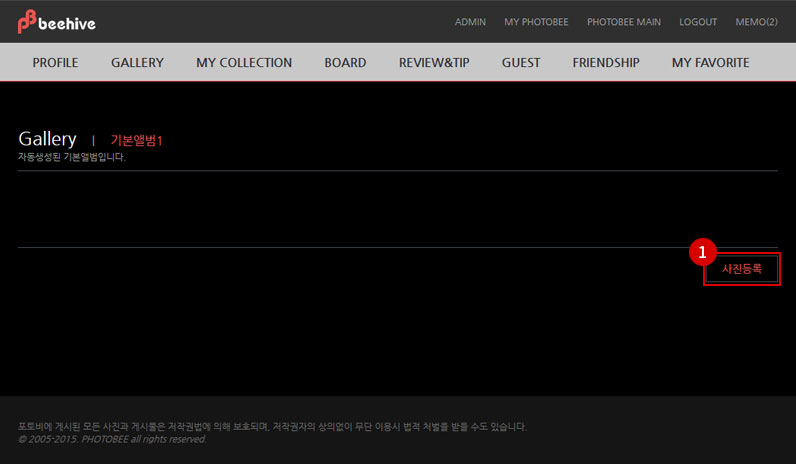
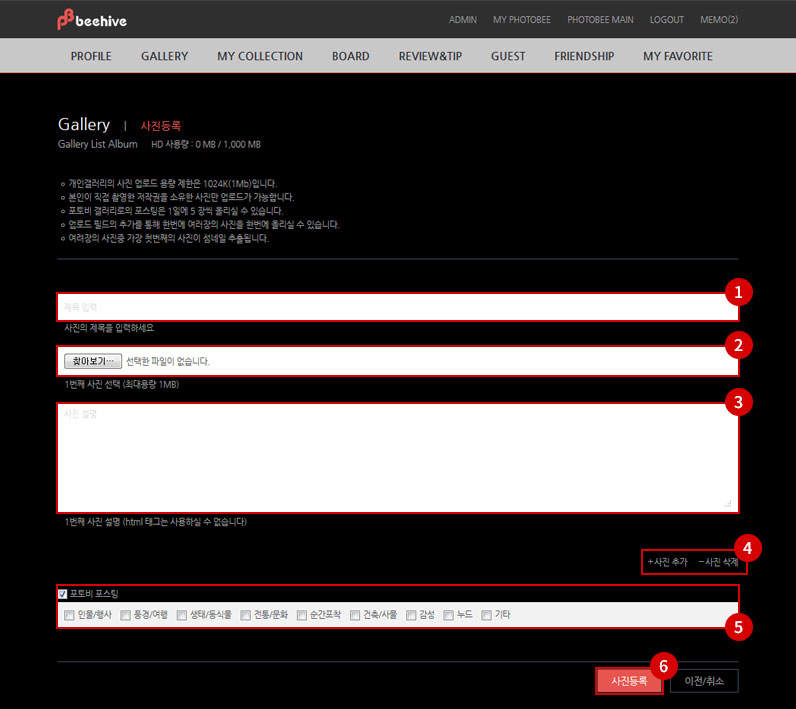
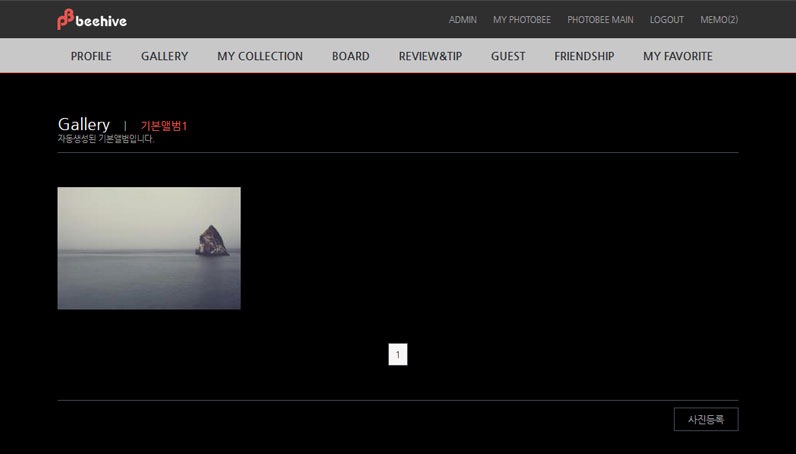
갤러리 메뉴에 내가 원하는 갤러리 앨범을 추가해 보세요.
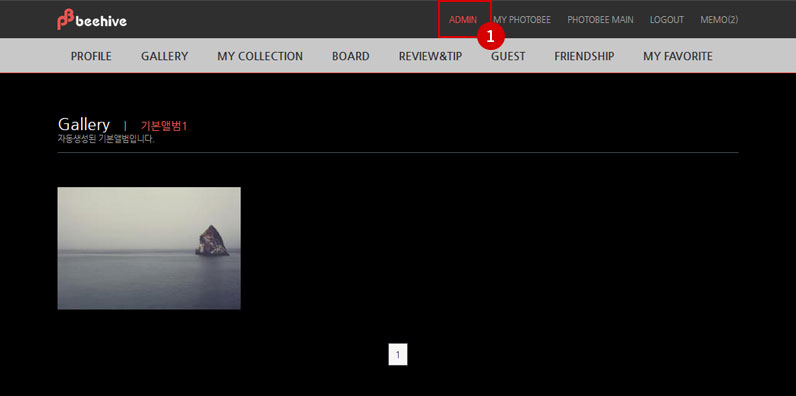
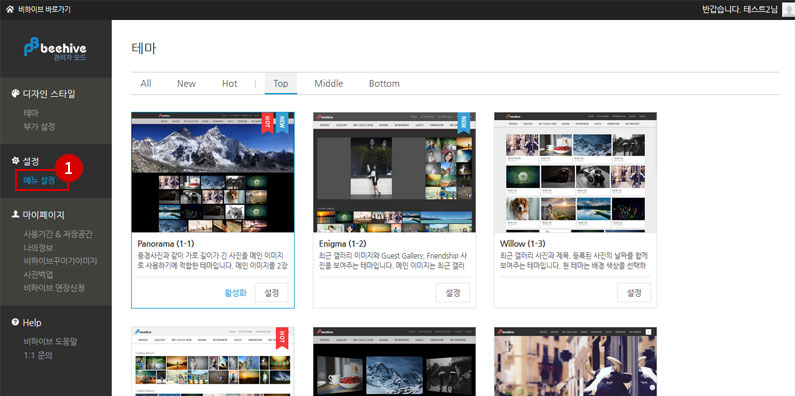
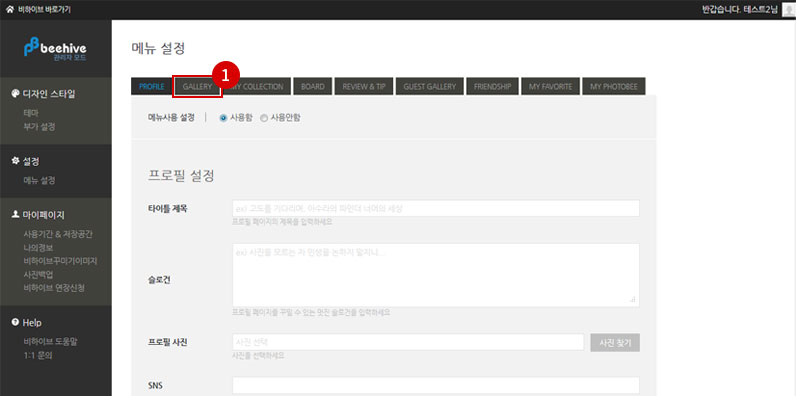
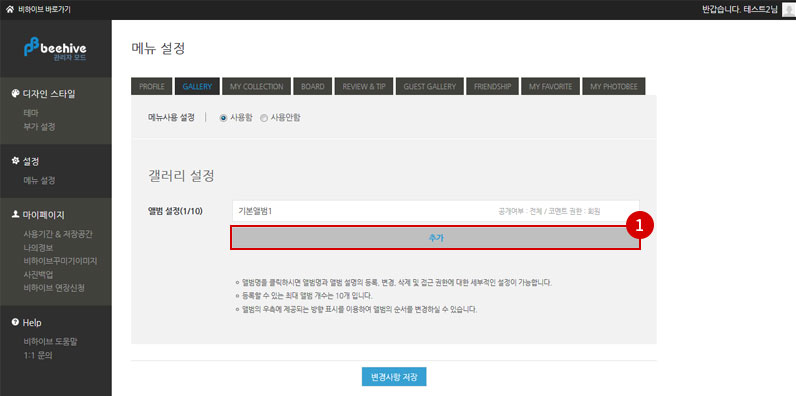
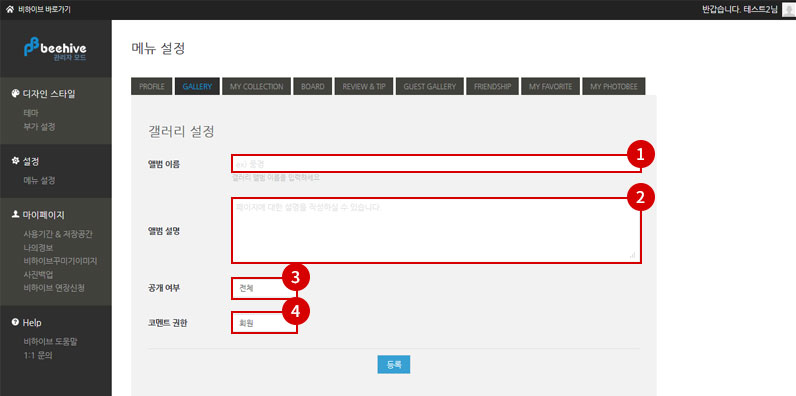
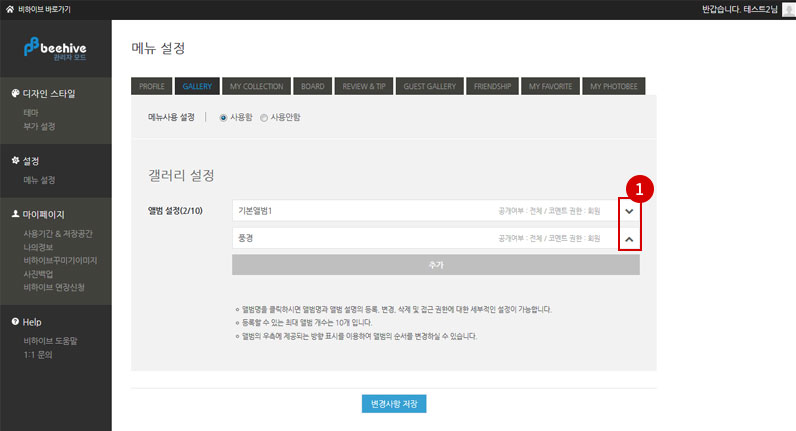
내 비하이브의 사용하지 않는 메뉴를 숨겨보세요.